Как настроить автоматическое обновление Windows и программ на компьютере
Не многие об этом знают, однако новые вирусы появляются каждый день. И сегодня они способны нанести такой вред компьютеру, о котором вчера и трудно было представить. Поэтому каждый пользователь должен знать об актуальности защиты своей операционной системы. Для того, чтобы ваша Windows была в безопасности, ее необходимо регулярно обновлять. Но если вирус уже поселился в вашем ПК, ознакомьтесь и скачайтебесплатный антивирус из нашего каталога.
Важность обновлений Windows
Если пару десятков лет назад Windows 98 была идеальной и, как считалось, безопасной системой, то сейчас об этом говорить не приходится. Microsoft давно не выпускает для нее обновления. Корпорация пошла по другому пути, выпустив Windows XP, затем Vista, позже Windows 7 и т.д. К ним регулярно выпускаются так называемые «заплатки».
Заплатка представляет собой определенный программный пакет, повышающий защиту системы. На момент выпуска операционной системы она безопасна. Но каждый день хакеры всего мира пытаются найти все новые уязвимости и находят их, в системе появляются непредвиденные во время разработки сбои, ведущие к различным проблемам системы. Установка плановых обновлений Windows в большинстве слуяаев помогает решить эти проблемы.
Обновление операционной системы Windows
Первым делом необходимо включить автоматическое обновление. Для этого нужно войти в «Панель управления» и найти в нем пункт «Центр обновления Windows».
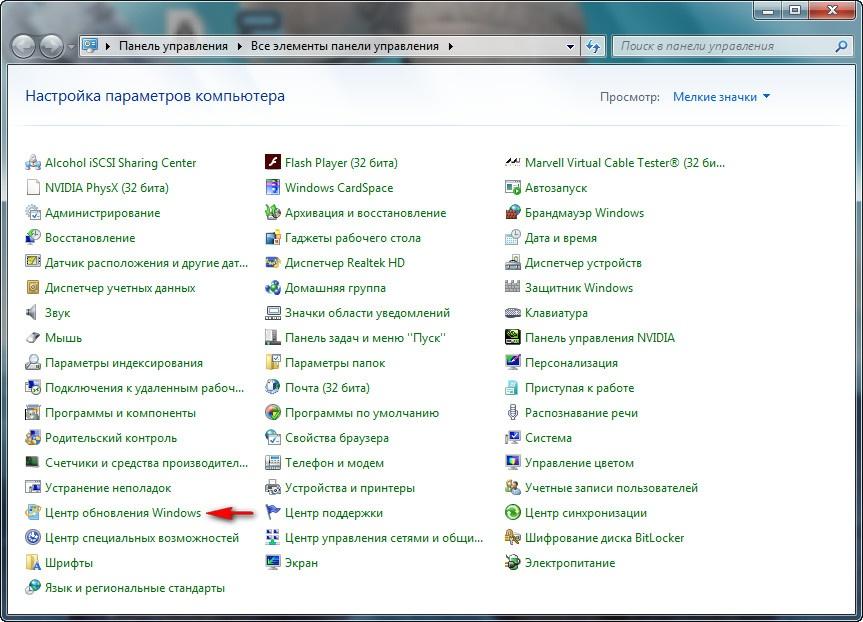
В следующем окне необходима настройка. Выбираем «Настройка параметров».
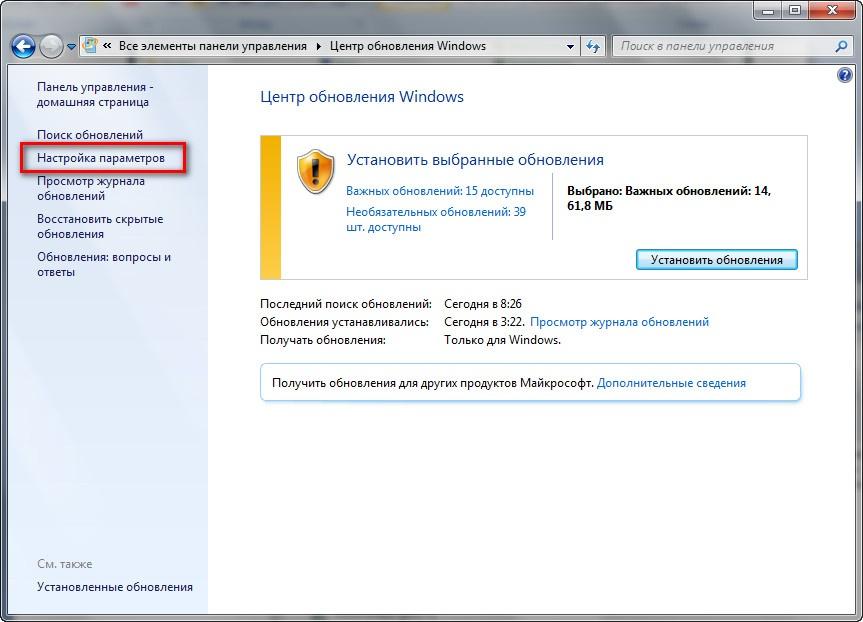
Рекомендуем продублировать настройки, в соответсвии с тем, что отображены на изображении ниже.
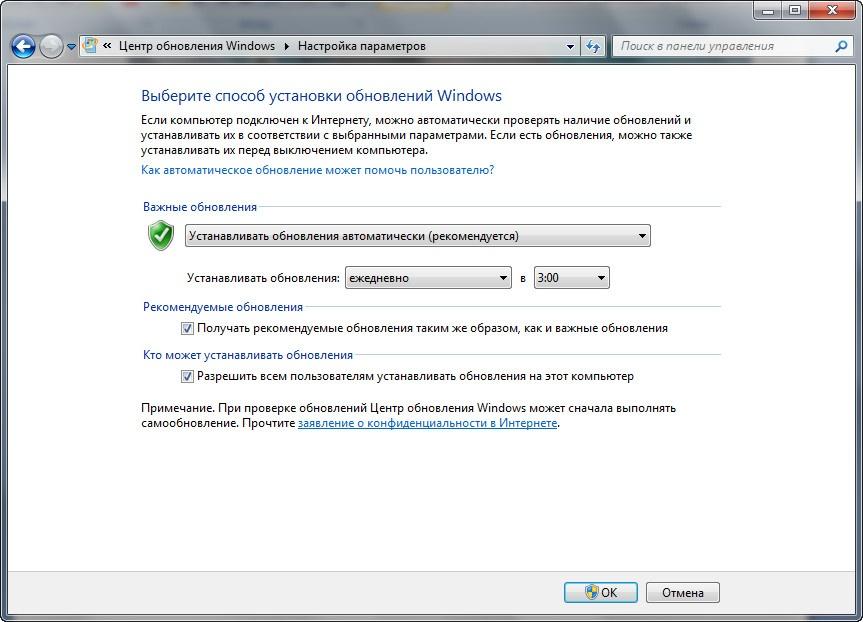
На пиктограмме со щитом с галочкой имеется раскрывающийся список.
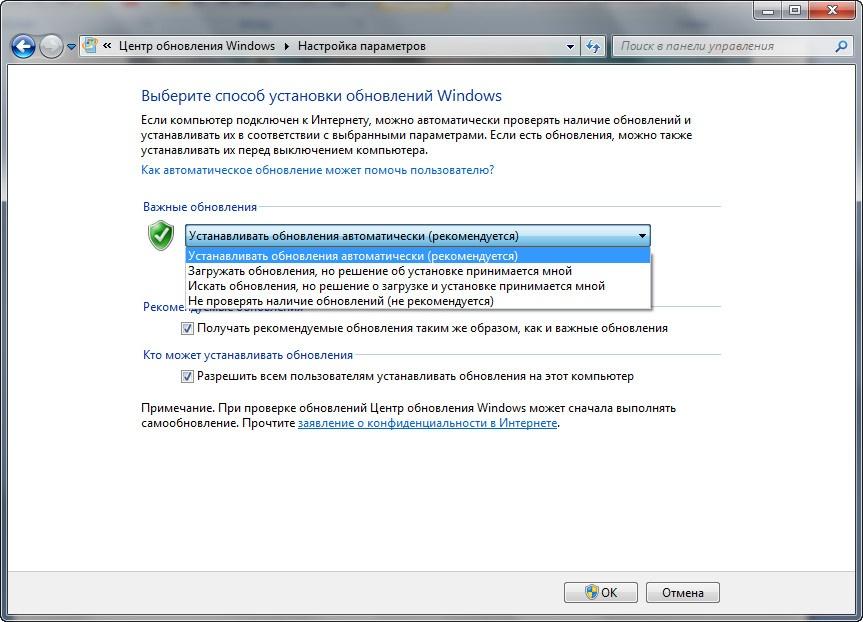
Важно, чтобы был выбран один из первых трех пунктов. Лучшим считается автоматический процесс, который и рекомендуется системой.
При выборе последнего пункта на безопасность ОС рассчитывать на 100% нельзя.
Настроив параметры обновления, нажимается кнопка «OK».
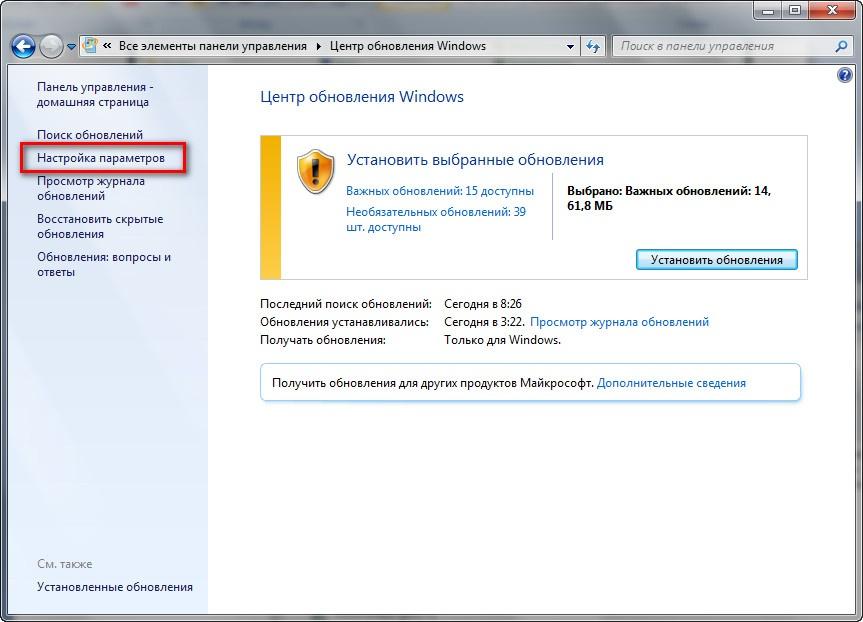
На скриншоте видно, какие обновления важные и необязательные. В данном примере важных 14 штук, а неважных 38.
Важные обновления должны устанавливаться всегда. Вторые в зависимости от пожелания пользователя (Администратора).
Обновление программного обеспечения
Пользователь работает на компьютере и развлекается используя для этого различные программы и игры. Проблема в том, что хакеры регулярно ищут бреши в установленном софте. Как это может использоваться против хозяина компьютера?
Например, проигрыватель VLC может воспроизводить потоковое видео и аудио. Зная это, злоумышленник может атаковать порт, которым пользуется данная программа. Поэтому очень часто различный софт уведомляет о том, что появилось обновление. Обычно пользователю предлагается его скачать. Также на сайте загрузки (официальном сайте) присутствует информация об исправленных ошибках прежней версии и извенениях в новой.
SUMo (Software Updates Monitor)
Эта небольшая бесплатная утилита способна находить всевозможные обновления для установленных программ на вашем компьютере.
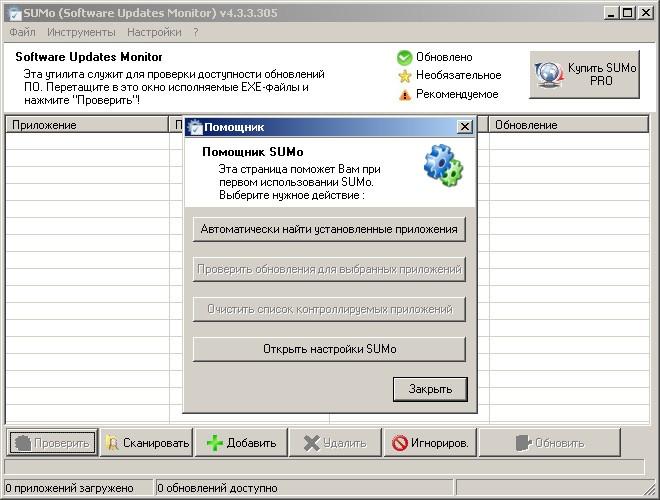
EXE-файл открывается без установки. Программа имеет интуитивно понятный интерфейс.
Перед началом работы SUMo следует разобраться в настройках.
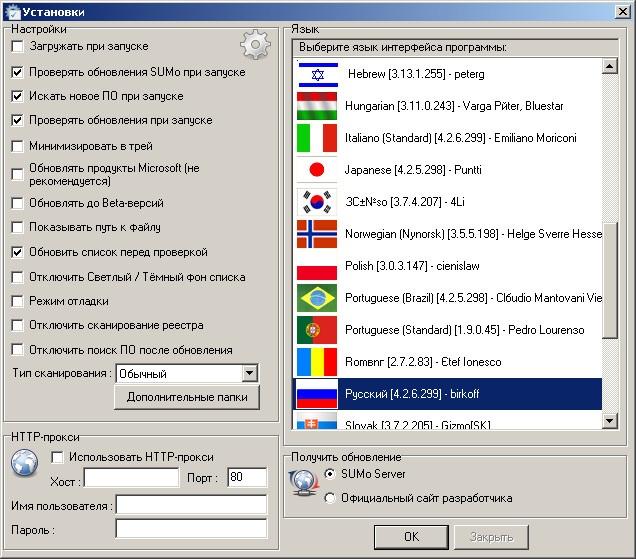
Здесь можно выбрать язык интерфейса и выполнить некоторые настройки программы. По умолчанию они оптимально установлены. Менять тут ничего не требуется. Пункты со 2 по 4 должны быть отмечены. Они облегчают работу с программой для пользователя.
Нажав на кнопку «Автоматически найти установленные приложения», программа начнет искать устаревший софт и обновления для него.
В примере все программы с восклицательным знаком требуют обновления. SUMo указывает доступные новые версии. Например, Winrar 3.71.0.0 может обновиться до Winrar 5.31.0.0.
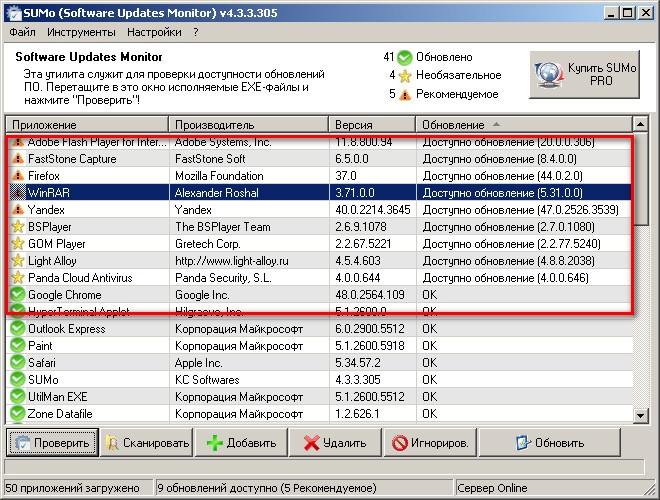
Нажав на кнопку «Обновить», начнется процесс обновления.
Также можно запустить эту процедуру другим способом, который показан на скриншоте ниже.
Два способа, повышающих безопасность системы, сделают жизнь пользователей ПК более спокойной и надежной!


 Like
Ответить
| Ответить с цитатой |
Цитировать
Like
Ответить
| Ответить с цитатой |
Цитировать